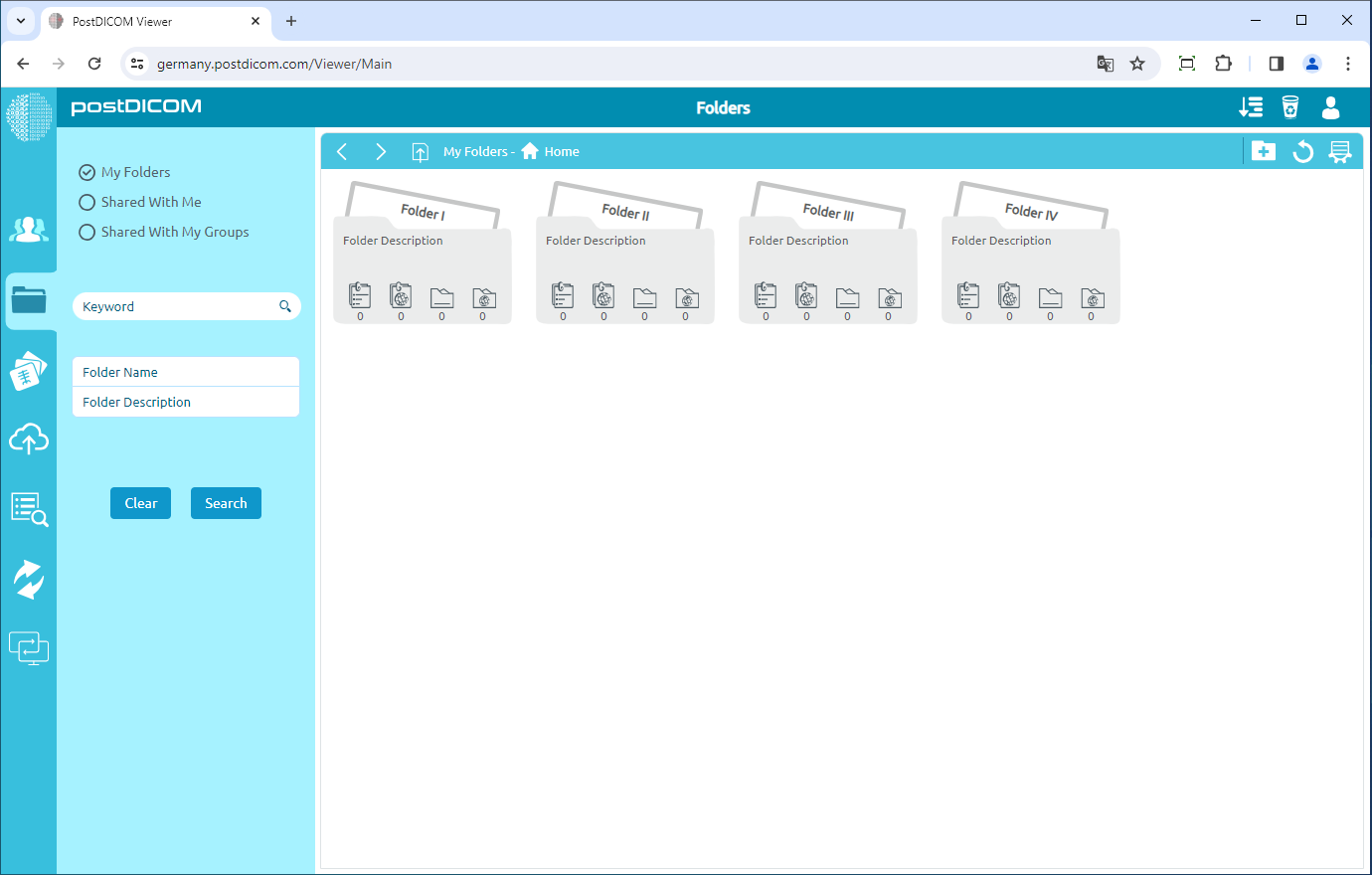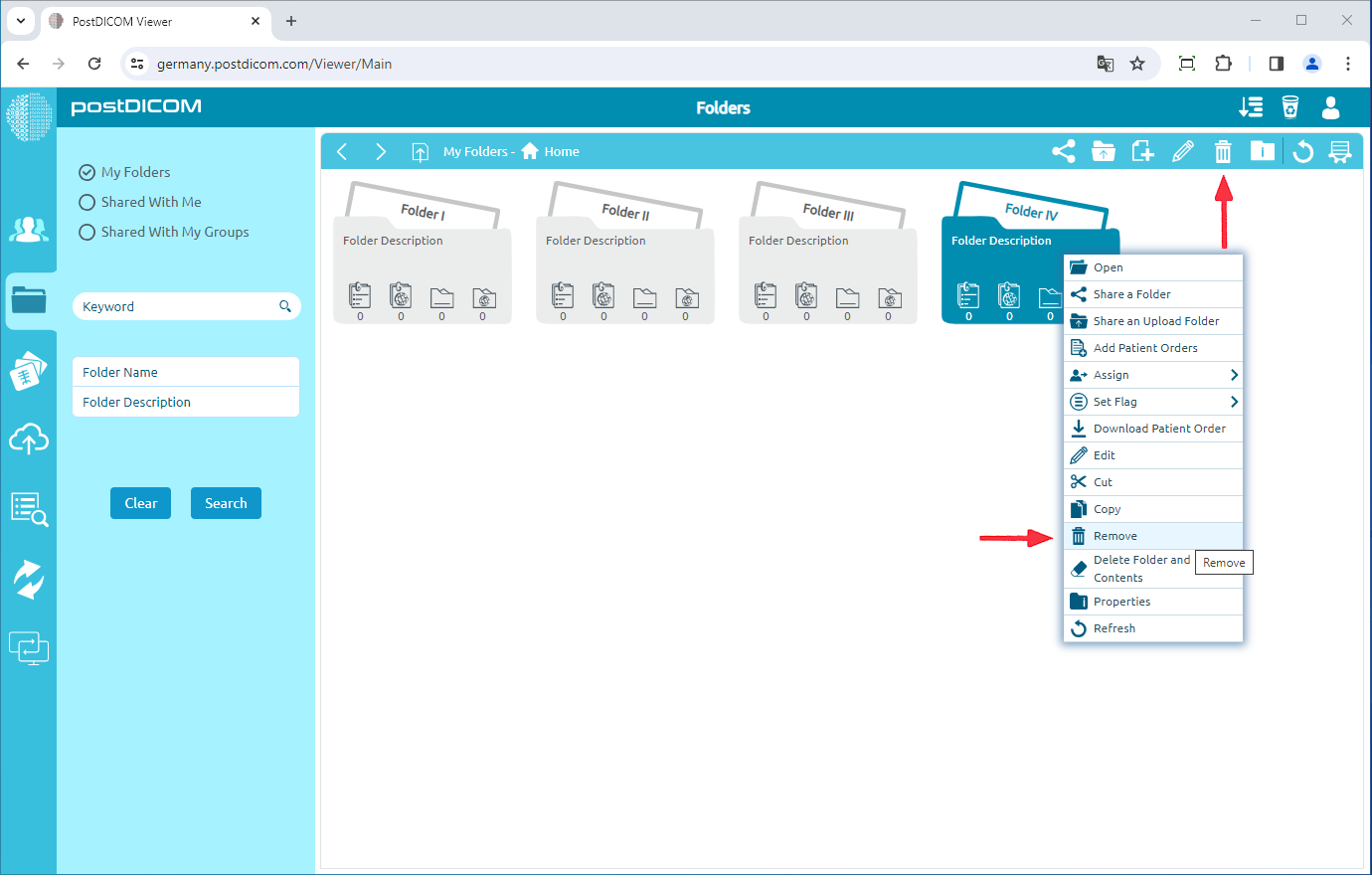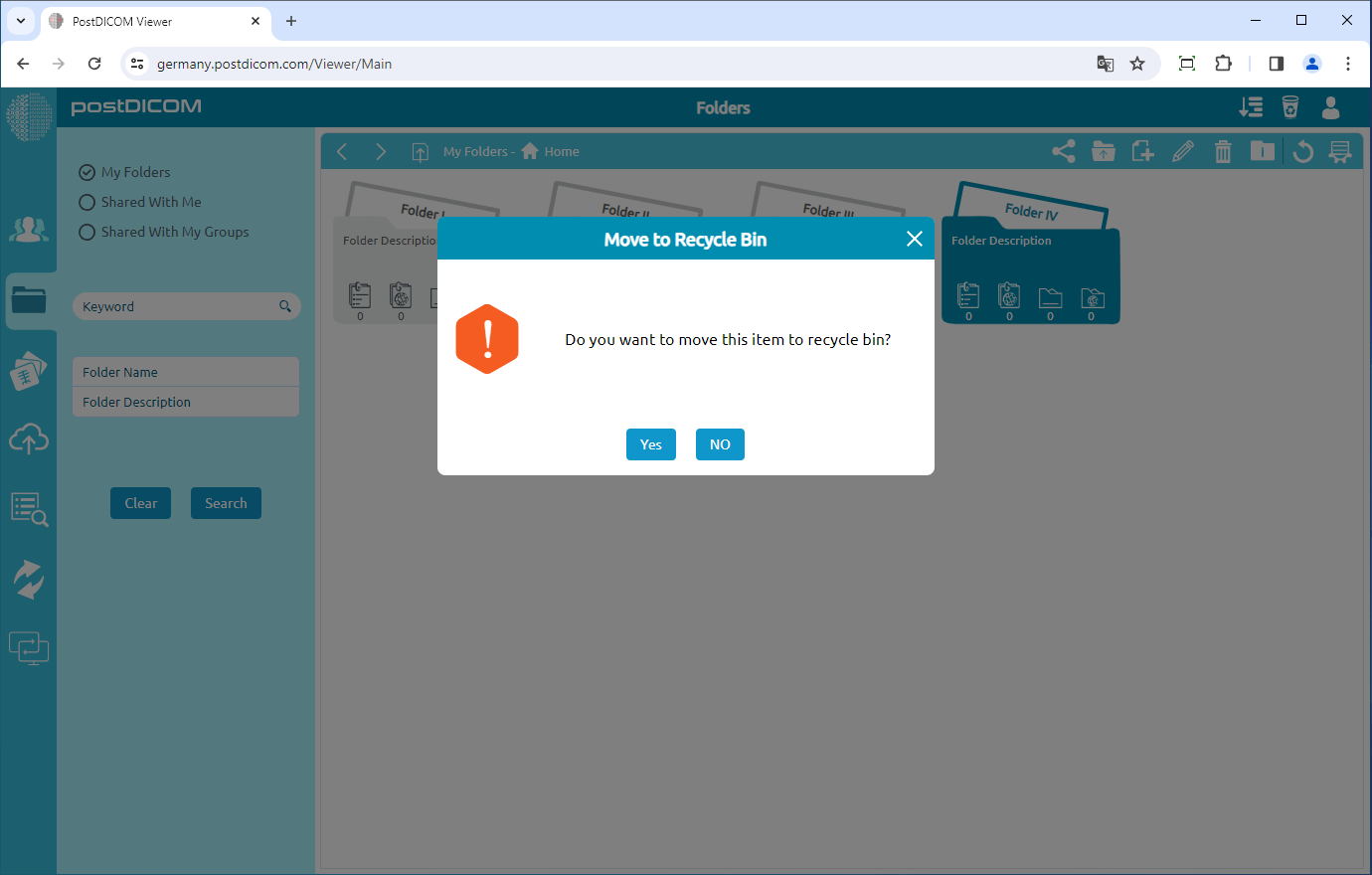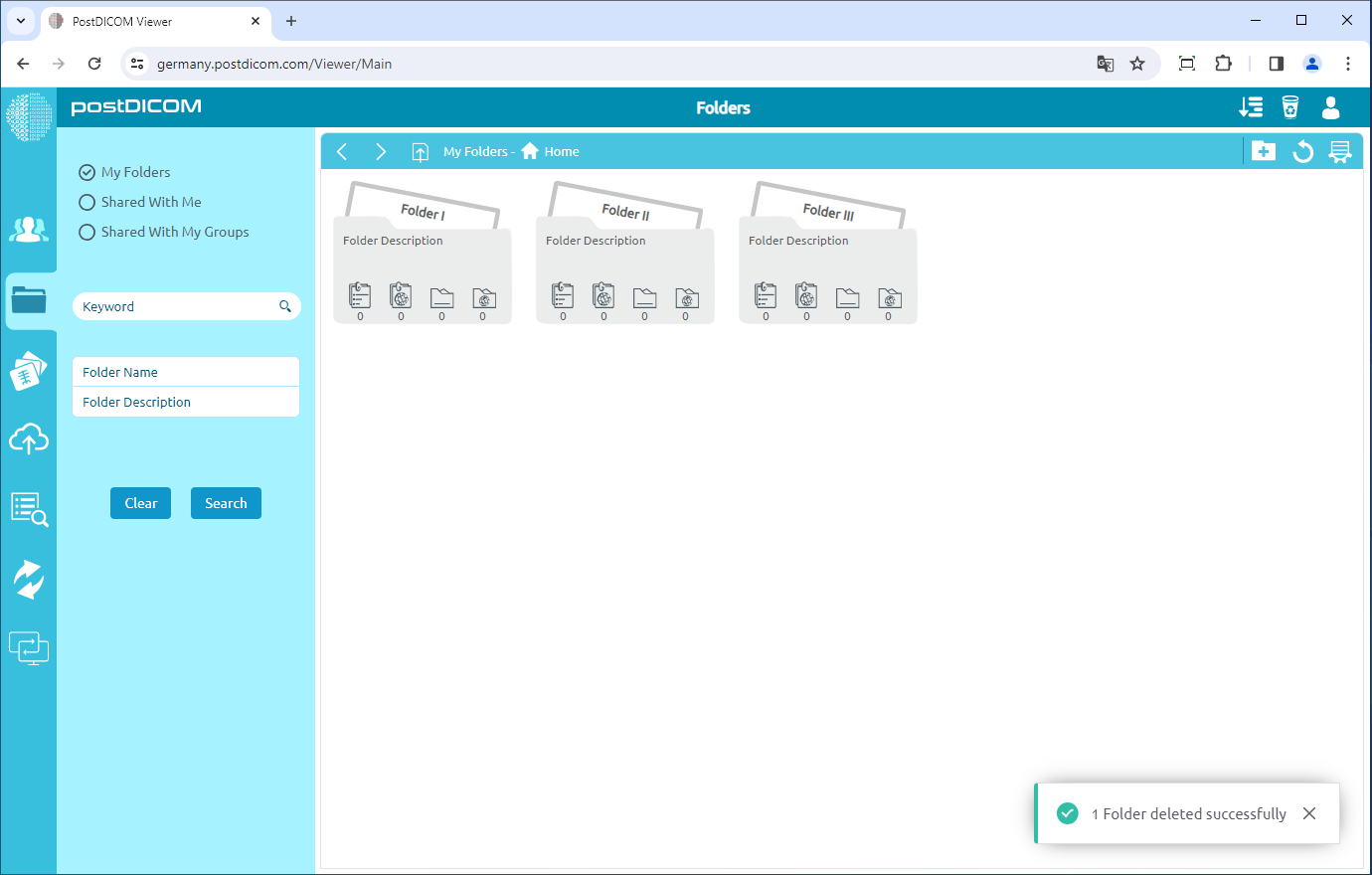Mappar kan flyttas till papperskorgen från tre olika platser. Den första är från avsnittet ”Mappar” på huvudskärmen. Den andra använder formuläret ”Välj mapp” som visas under uppladdning när medicinska bilder och kliniska dokument läggs till i mappar. Den tredje använder formuläret ”Välj mapp” som visas på resultatsidan ”Sök” när patientstudier läggs till i mappar. På dessa tre platser är mapparnas, verktygsfältets och funktionernas visuella utseende identiska, därför används skärmbilder tagna från avsnittet ”Mappar” i den här artikeln. I avsnittet ”Mappar” visas alla mappar och deras innehåll.
Klicka på mappen du vill flytta till papperskorgen. När du har klickat kommer den valda mappen att bli blå färg och om du klickar igen kommer den att avmarkeras. Du kan välja en eller flera mappar samtidigt med hjälp av tangenterna Control och Skift.
När du har valt en mapp eller mappar klickar du på ikonen ”Papperskorgen” längst upp till höger i formuläret eller högerklickar och väljer knappen ”Ta bort”.
Efter att ha klickat på ikonen visas en meddelanderuta för att bekräfta att du flyttar den valda mappen till papperskorgen. Klicka på ”Ja” för att bekräfta att du vill flytta mappen till papperskorgen. Om du inte vill flytta mappen till papperskorgen klickar du på ”Nej”.
När du har klickat på ”Ja” flyttas den valda mappen eller mapparna till papperskorgen och de återstående mapparna visas.